اگر کاربران چیزی را در نوار وظیفه پین نکنند، Windows Canary 26016 Explorer از کار می افتد
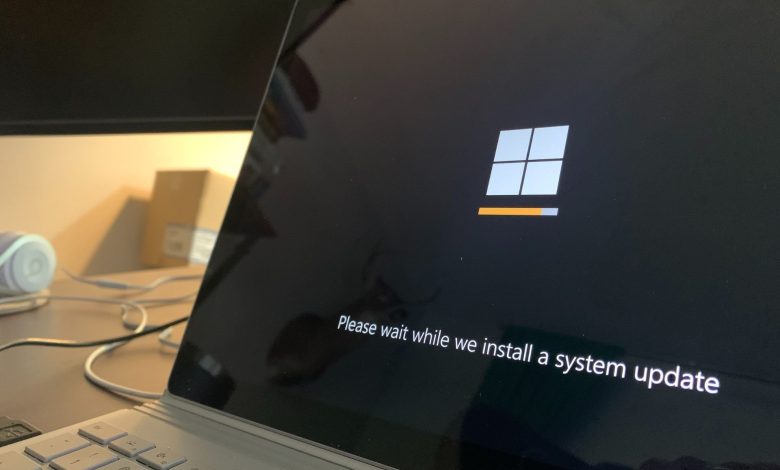
اگر کاربران چیزی را در نوار وظیفه پین نکنند، Windows Canary 26016 Explorer از کار می افتد
راهحلهای مختلفی وجود دارد که کاربران میتوانند امتحان کنند.

هفته گذشته، مایکروسافت آخرین بیلدهای 2023 را برای کانال های برنامه Windows Insider منتشر کرد، از جمله بیلدهای Dev، Canary و Beta. کانال Canary و بتا دارای چندین ویژگی از جمله مخفی هستند. مواردی مانند یک صفحه کاملاً جدید اجزای هوش مصنوعی در تنظیمات ویندوز 11.
با این حال، به نظر می رسد که کانال قناری نیز باگ های زیادی دارد. Windows Insider @XenoPanther هنگام درگیر شدن در فعالیتهای آفلاین در ساخت، متوجه یک مورد بسیار آزاردهنده شد. اگر کاربران چیزی را در نوار وظیفه پین نکنند، اکسپلورر ویندوز 11 خراب میشود.
این اشکال پین کردن Copilot و Taskview را در نظر نمیگیرد، و حتی اگر این دو برنامه به نوار وظیفه ویندوز 11 پین شوند، همانطور که نقطهنظر بیان کرد، Explorer همچنان از کار میافتد.
در ماجراجوییهای آفلاین خود، متوجه شدهام که اگر کاربر چیزی را به نوار وظیفه خود پین نکرده باشد (منهای Copilot، Taskview و غیره) آنگاه Explorer در 26016 خراب میشود
XenoPanther
در حال خراب شدن Canary 26016 Explorer: چه باید کرد؟
اگر در Canary 26016 با این باگ مواجه شدید، باید بدانید که هیچ اصلاح رسمی برای آن وجود ندارد، حداقل برای بقیه سال جاری.
ساختهای جدید کانال Canary از ژانویه منتشر میشوند، و ساخت بعدی به احتمال زیاد از شر این باگ خلاص میشود یا به طور کامل بازنویسی میشود و به طور موثر Explorer را برطرف میکند. با این حال، هنوز چند هفته قبل از آن باقی مانده است، و اگر نمی توانید منتظر رفع مشکل باشید، می توانید به چندین راه حل متوسل شوید.
به عنوان مثال، میتوانید برنامهای به غیر از Copilot یا Task View را در نوار وظیفه ویندوز 11 پین کنید و ببینید که آیا کار میکند یا خیر. برای انجام این کار، هر برنامه ای را که می خواهید باز کنید، روی آن در نوار وظیفه کلیک راست کنید و همانطور که در تصویر زیر می بینید پین به نوار وظیفه را انتخاب کنید.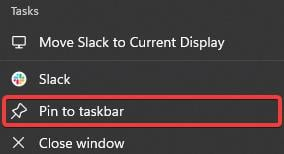
اگر این کار نکرد، میتوانید کانال Insider را به Dev One تغییر دهید. در پانل برنامه Windows Insider، روی Choose the Insider settings کلیک کنید و Dev Channel را انتخاب کنید. دانلود و نصب بسته Dev کمی طول می کشد، اما ممکن است مشکل را برطرف کند. همچنین میتوانید با پیمایش به پایین در همان پانل، روی توقف دریافت ساختهای پیشنمایش و انتخاب ترک برنامه داخلی از برنامه Windows Insider خارج شوید. دکمه قوی>. سپس ویندوز شما را به صفحهای هدایت میکند، جایی که میتوانید تمام اقدامات لازم برای خروج از Windows Insider را انجام دهید.
همچنین میتوانید با پیمایش به پایین در همان پانل، روی توقف دریافت ساختهای پیشنمایش و انتخاب ترک برنامه داخلی از برنامه Windows Insider خارج شوید. دکمه قوی>. سپس ویندوز شما را به صفحهای هدایت میکند، جایی که میتوانید تمام اقدامات لازم برای خروج از Windows Insider را انجام دهید.
لازم به ذکر است که کانالهای Insider معمولاً بسیار ناپایدار هستند، بنابراین اشکالاتی مانند این موارد مکرر و مورد انتظار کسانی است که در برنامه Insider ثبت نام میکنند.
مکالمه را شروع کنید
